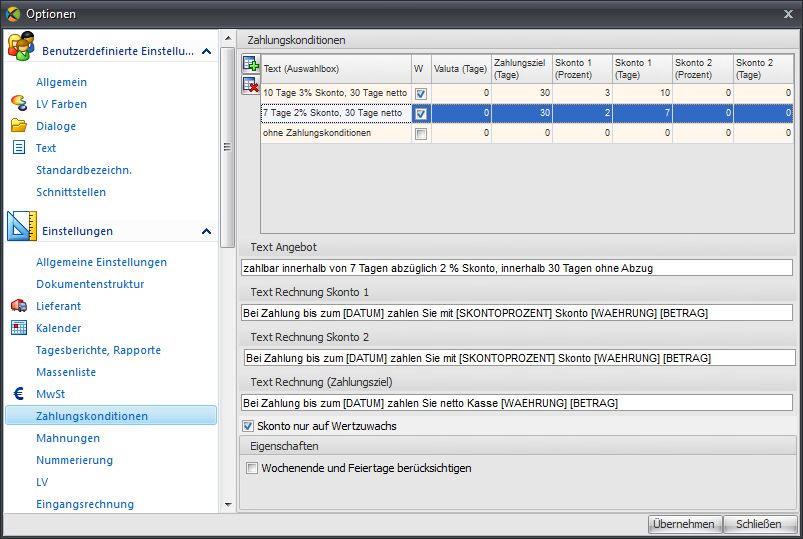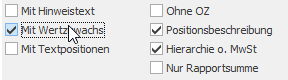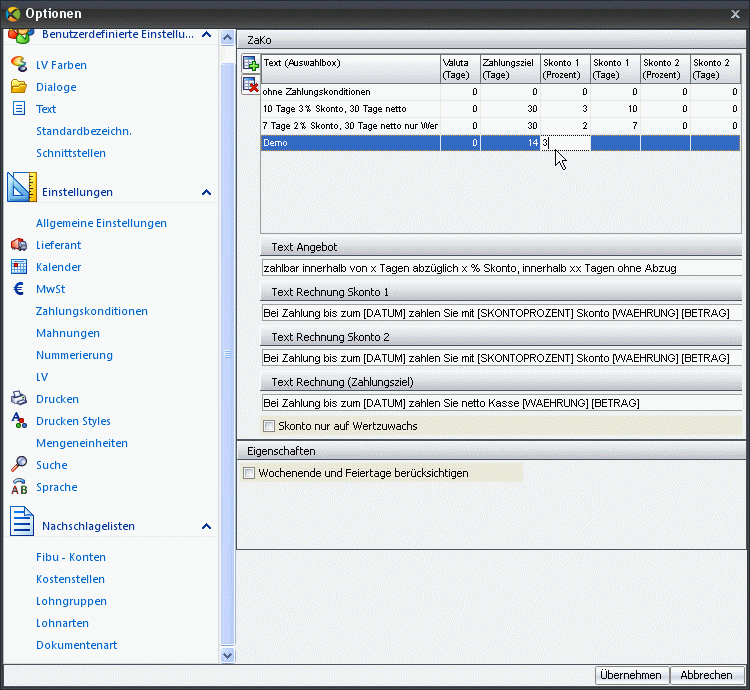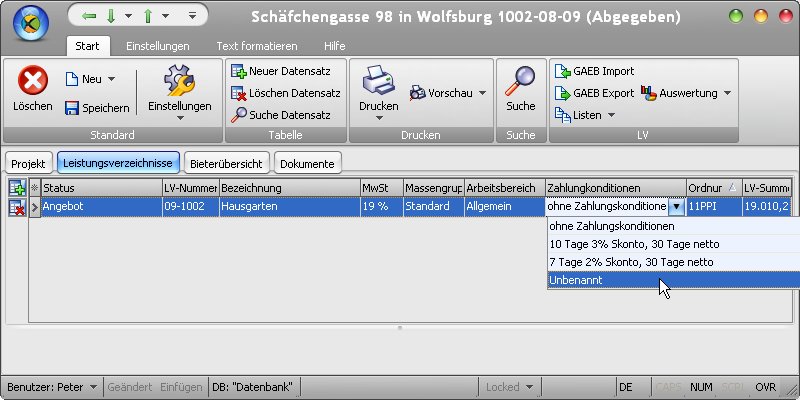|
Über den Pfad: Extras > Optionen > Einstellungen > Zahlungskonditonen werden die allgemeinen Zahlungskonditionen definiert. Standardmässig sind 3 Zahlungskonditionen vordefiniert, die Sie jedoch beliebig anpassen und erweitern können.
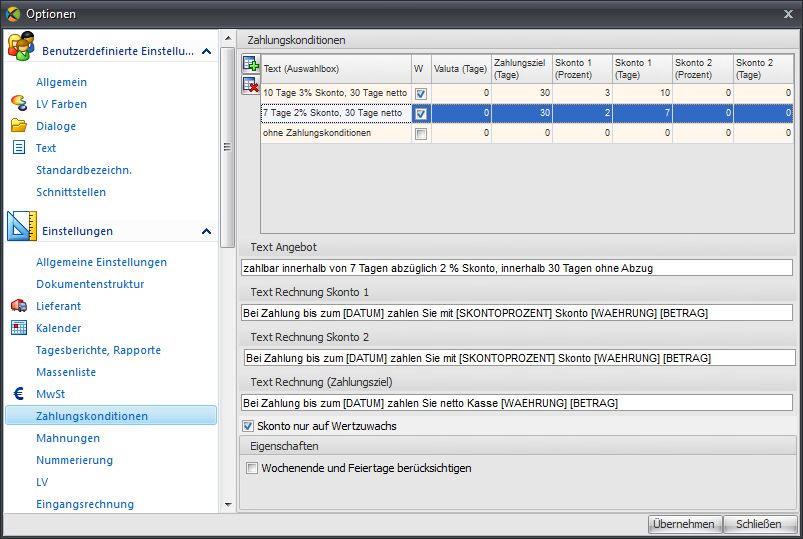
Die Eintragungen im oben markierten Beispieldatensatz bedeuten:
|
•
|
Valuta (Tage) = 0 : Die Zahlungsfrist beginnt sofort (Die Zahl 2 würde bedeuten, dass die Frist erst in 2 Tagen beginnt).
|
|
•
|
Zahlungsziel (Tage) = 30: Der Zahlungseingang innerhalb von 7 - 30 Tagen erfolgt ohne Abzug.
|
|
•
|
Skonto 1 (Prozent) = 2; Skonto 1 (Tage) = 7: Bei Zahlungseingang innerhalb von 7 Tagen wird 2% Skonto gewährt .
|
|
•
|
 Skonto auf Wertzuwachs: Ist dieser Checkbutton aktiviert, so wird bei Abschlagsanforderungen das Skonto nur auf den Wertzuwachs berechnet. Skonto auf Wertzuwachs: Ist dieser Checkbutton aktiviert, so wird bei Abschlagsanforderungen das Skonto nur auf den Wertzuwachs berechnet.
Achtung: In diesem Fall wird der Wertzuwachs im Ausdruck immer mit angezeigt! Er kann im Druckfenster nicht deaktiviert werden:
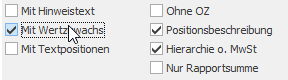
Auch, wenn man hier "Mit Wertzuwachs" deaktiviert, wird der Wertzuwachs dennoch in der Rechnung ausgewiesen.
|
|
•
|
Bei deaktiviertem Checkbutton erfolgt die Skontoberechung über den Gesamtbetrag/Zahlbetrag.
Wichtig:
Dieser Checkbutton kann individuell für jede Zahlungskondition der Liste oben eingestellt werden. Ob die Funktion aktiviert ist, erkennen Sie in der Tabelle in der Spalte W.
Bitte beachten Sie, dass die gewünschte Einstellung vor Erstellung der ersten Abschlagsanforderung vorgenommen werden muss.
|
|
•
|
 Wochenende und Feiertage berücksichtigen: Ist dieser Checkbutton aktiviert, werden bei den Zahlungszielen Samstage, Sonn- und Feiertage nicht mit einberechnet, das Zahlungsziel verlängert sich also! Wochenende und Feiertage berücksichtigen: Ist dieser Checkbutton aktiviert, werden bei den Zahlungszielen Samstage, Sonn- und Feiertage nicht mit einberechnet, das Zahlungsziel verlängert sich also!
|
So erstellen Sie eine neue Zahlungskondition:
Klicken Sie auf das Symbol  Neuer Datensatz, um einen neue Kondition zu erstellen. Das Fenster zeigt anschließend folgendes Bild: Neuer Datensatz, um einen neue Kondition zu erstellen. Das Fenster zeigt anschließend folgendes Bild:
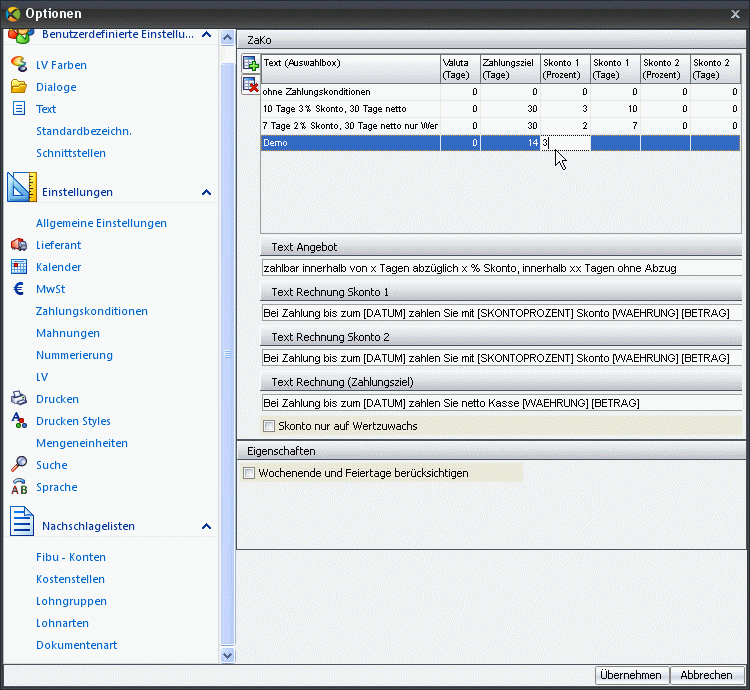
Füllen Sie nun alle Felder sinngemäß aus:
|
•
|
Zeile 1: Text Angebot: Hier handelt es sich um einen Reintext ohne Berechnungen. Tragen Sie für den Platzhalter x bzw. xx die gewünschten Werte ein
|
|
•
|
Zeile 2 und 3: Text Rechnung Skonto 1 bzw. 2: Ob diese Textzeilen in der Rechnung erscheinen, entscheiden Ihre Eintragungen oben in der Tabelle. Ist für Skonto (Prozent) und Skonto (Tage) der Wert 0 eingetragen, wird die Zeile nicht ausgegeben! Sie können hier die Texte ausserhalb der Klammern beliebig anpassen, verändern Sie jedoch nicht die Texte in den [eckigen Klammern]! Es handelt sich hierbei um Berechnungsfelder, die vom Programm automatisch berechnet und eingefügt werden.
|
|
•
|
Zeile 4: Rechnung (Zahlungsziel): Tragen Sie hier den Text für das Zahlungsziel nach Ablauf der Skonti ein.
|
Die Textfelder sind durch einfaches Anklicken auch nachträglich editierbar. Über den  -Button lassen sich die markierten Datensätze wieder löschen. Nachdem Sie die Änderungen durch Klick auf Übernehmen rechts unten gespeichert haben, steht Ihnen der neue Datensatz mit der Bezeichnung von Text (Auswahlbox) in dem Dropdownmenü Zahlungskonditionen der LV's zur Verfügung: -Button lassen sich die markierten Datensätze wieder löschen. Nachdem Sie die Änderungen durch Klick auf Übernehmen rechts unten gespeichert haben, steht Ihnen der neue Datensatz mit der Bezeichnung von Text (Auswahlbox) in dem Dropdownmenü Zahlungskonditionen der LV's zur Verfügung:
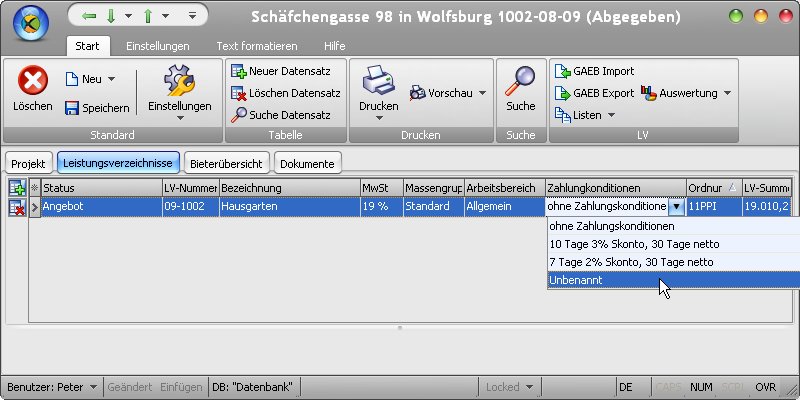
Die Skontoberechnungen erfolgen automatisch im Zahlungsverkehr. Die Zahlungskonditionen können sowohl über das gleichnamige Feld manuell als auch bei den LV-Erstellungen als Standardwert für neu erstellte LV's gesetzt werden.
|